עדכון Microsoft Teams
Teams מעדכן אוטומטית כאשר קיים עדכון זמין והיישום אינו פעיל.
כאשר קיים עדכון זמין ביישום שולחן העבודה של Teams, הוא יופיע בחלק העליון של חלון Teams. באפשרותך לבחור לעדכן את Teams במקום להמתין לעדכון האוטומטי במהלך פרק זמן של לא פעיל.
כדי לעדכן, בחר עדכן 

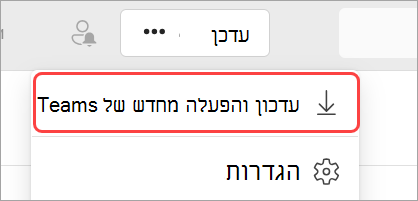
Teams ייסגר ויתעדכן באופן אוטומטי. אם הוא לא נפתח מחדש באופן אוטומטי, בחר ופתח את האפליקציה המעודכנת Teams במכשיר שלך.
יישום האינטרנט מתעדכן תמיד. זה פשוט טוב ככה.
הערה: משתמשי Linux אינם יכולים לעדכן באופן ידני בתוך Teams בשלב זה.
כדי לעדכן את האפליקציה למכשירים ניידים של Teams, הורד והתקן אותה שוב מ- iOS App Storeאו מ- Google Play Store.
הערה: משתמשי Linux אינם יכולים לעדכן באופן ידני בתוך Teams בשלב זה.










